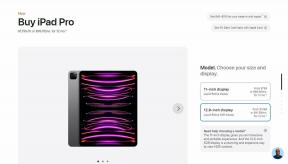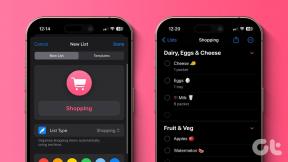Hur man öppnar och redigerar Apple Notes i Pages-appen på iPhone, iPad och Mac
Miscellanea / / July 22, 2023
Med Notes-appen på din Apple-enhet kan du ta ner och organisera dina tankar. Det erbjuder också anpassningsalternativ som att ändra typsnitt och använder Smarta mappar för att organisera dina anteckningar. Vad händer om du kan göra om dina anteckningar för att dela dem för olika ändamål?

Apples nya version av Pages-appen version 13.1-uppdatering låter dig importera dina Apple-anteckningar. I det här inlägget visar vi hur du öppnar och redigerar dina Apple Notes i Pages-appen på din iPhone, iPad och Mac.
Öppna och redigera Apple Notes i Pages på iPhone och iPad
Låt oss börja med de två enheter som du tycker är mest bekväma att ta ner dina anteckningar var som helst – iPhone och iPad. Tillsammans med möjligheten att redigera dina anteckningar utan att kopiera dem i Pages-appen får du tillgång till flera olika verktyg och layoutfunktioner som ändra bakgrundsfärgen.
Se till att du använder Pages-appen v13.1 på din iPhone och iPad innan du fortsätter. Stegen förblir desamma för iPhone och iPad.
Steg 1: Öppna Notes-appen på din iPhone och iPad.

Steg 2: Välj en anteckning eller skapa en ny anteckning som du vill importera till Pages.
Steg 3: Tryck på Dela-ikonen i det övre högra hörnet.

Steg 4: Rulla ned och välj Öppna i sidor.

Din anteckning öppnas i Pages-appen. Du kan redigera och spara den senare.
Öppna och redigera Pages-dokument i Notes-appen på iPhone och iPad
Du får också möjlighet att öppna och redigera ett Pages-dokument i Apple Notes på din iPhone och iPad. Här är hur.
Steg 1: Öppna Pages-appen på din iPhone eller iPad.

Steg 2: Välj siddokumentet eller skapa ett nytt dokument som du vill exportera.
Steg 3: Tryck på Dela-ikonen högst upp.

Steg 4: Rulla ned och välj Lägg till i ny snabbanteckning.
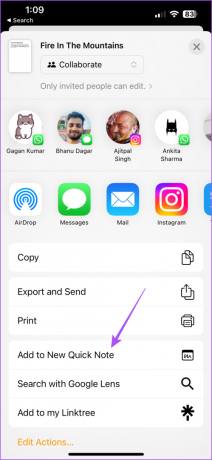
Ditt Pages-dokument öppnas i en ny Apple-anteckning.
Lägg till och redigera Apple Notes i Pages-appen på Mac
För att använda den här funktionen på din Mac måste du använda Pages app 13.1 version. Om du arbetar med dina idéer sparade i Notes-appen på din Mac, så här konverterar du dina Apple Notes till ett Pages-dokument.
Steg 1: Tryck på kommando + mellanslagstangent för att öppna Spotlight Search, skriv Anteckningar, och tryck på Retur.

Steg 2: Välj anteckningen eller skapa en ny som du vill exportera.
Steg 3: Klicka på Dela-ikonen längst upp till höger.
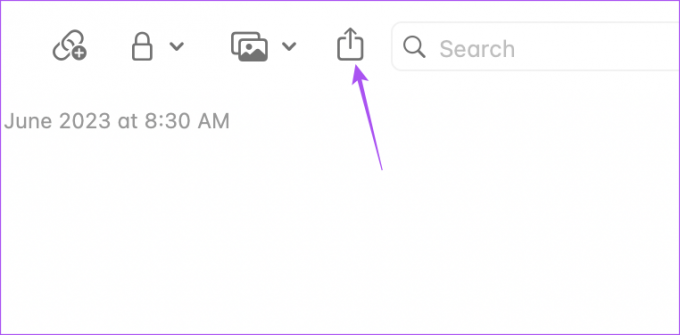
Steg 4: Välj Öppna i sidor i listan med alternativ.

Din anteckning öppnas som ett nytt Pages-dokument som du kan redigera och spara senare.
Öppna och redigera Pages-dokument i Notes-appen på Mac
Du kan också exportera ett Pages-dokument till Notes-appen på din Mac. Här är hur.
Steg 1: Tryck på kommando + mellanslagstangent för att öppna Spotlight Search, skriv Sidoroch tryck på Retur.

Steg 2: Välj det dokument som du vill exportera.
Steg 3: Klicka på Arkiv i det övre vänstra hörnet.

Steg 4: Välj Dela från listan med alternativ.

Steg 5: Klicka på Notes från listan över appar.
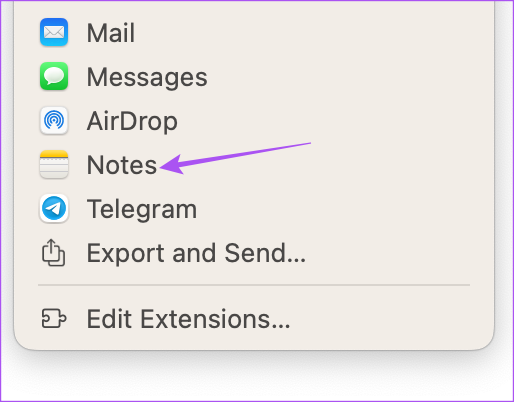
Exportera Pages-dokument som bildfil
Med den nya uppdateringen kan du exportera dokumenten i dina Pages-filer som bilder. Detta hindrar dig från att lita på tredje parts webbplatser eller appar. Så här gör du det på din iPhone, iPad och Mac.
På iPhone och iPad
Steg 1: Öppna Pages på din iPhone eller iPad.

Steg 2: Välj en fil och tryck på Dela-ikonen längst upp i menyraden.
Steg 3: Klicka på Exportera och skicka.

Steg 4: Välj Bilder från listan över filformat.
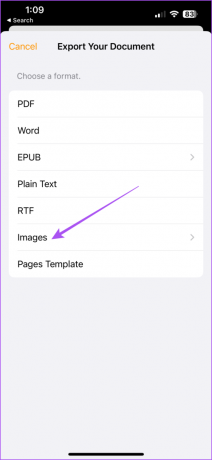
Steg 5: Välj sidintervall och bildformat. Klicka sedan på Exportera för att bekräfta.

På Mac
Steg 1: Tryck på kommando + mellanslagstangent för att öppna Spotlight Search, skriv Sidor, och tryck på Retur.

Steg 2: Öppna Pages-dokumentet och klicka på Arkiv i det övre högra hörnet.

Steg 3: Välj Exportera till.

Steg 4: Klicka på Bilder.

Steg 5: Välj sidintervall och bildformat. Klicka sedan på Spara längst ner till höger.

Använd anteckningar i Pages
Du kan öppna och redigera dina anteckningar i Pages-appen på dina Apple-enheter för att komma åt fler anpassningsalternativ. Du kan också läsa vårt inlägg om du är det kan inte samarbeta i anteckningarna app på din iPhone.
Senast uppdaterad den 15 juni 2023
Ovanstående artikel kan innehålla affiliate-länkar som hjälper till att stödja Guiding Tech. Det påverkar dock inte vår redaktionella integritet. Innehållet förblir opartiskt och autentiskt.